很多用户在使用 iPhone 的过程中,可能会遇到手机屏幕显示“不可用”或“已停用”的情况。这时候,iPhone将无法正常使用。

那么当这个提示出现后,该如何进行解锁呢?以下是总结的三种方法,可以用来帮助解锁你的iPhone。
方法一
连接iTunes进行刷机解锁
1、打开iTunes,将显示停用的 iPhone 用数据线连接电脑。
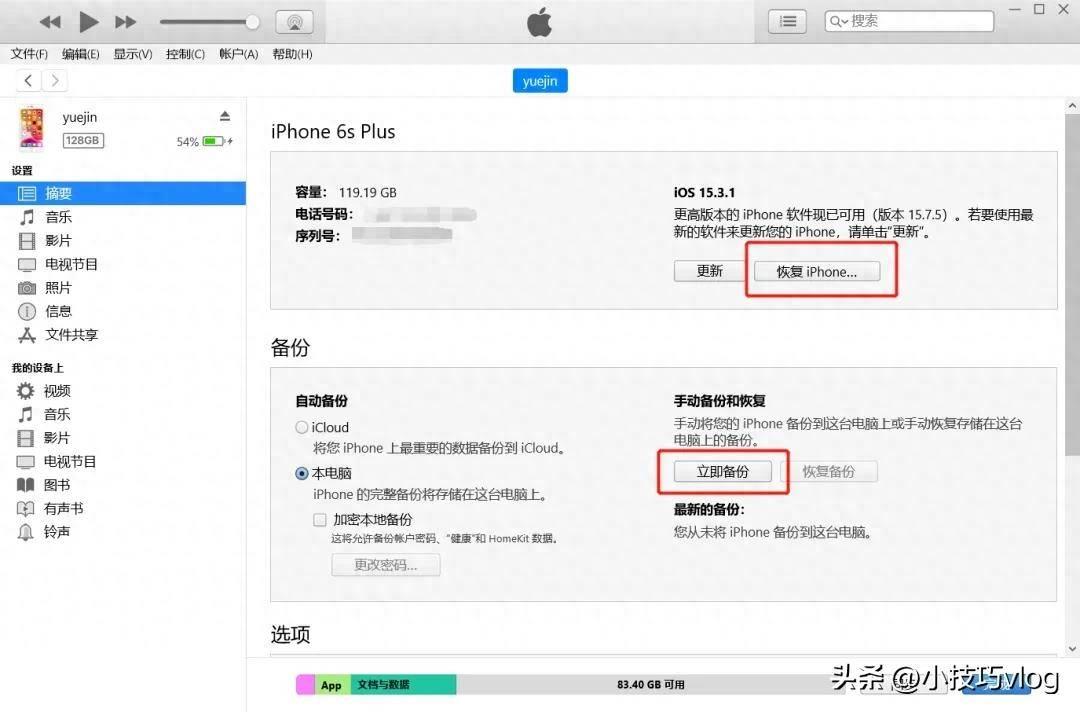
2、会看到如上图的界面,此时点击“备份”,耐心等待备份完成。
3、等待备份完成后,点击“恢复iPhone”,如果iTunes内已有最新固件就会自动刷机,如没有,会先下载最新的固件,时间会根据网速决定,一般2个小时内会下载完成。
4、固件下好后会自动刷机(此时一定不要断开iPhone!)
5、刷机完成后,点击“恢复备份”,然后激活设备就OK啦!
方法二
使用iCloud进行解锁
1、在电脑端:www.icloud.com 登陆iCloud;
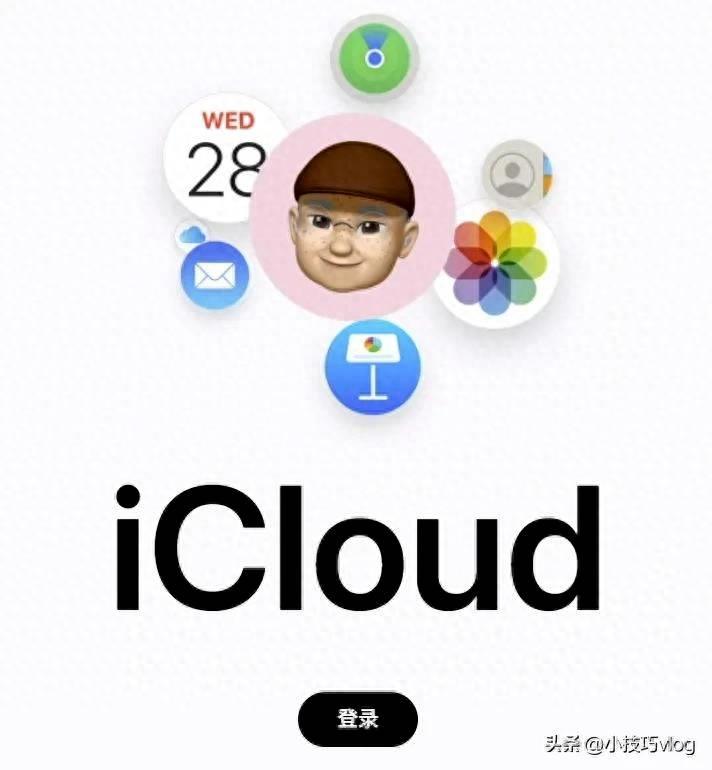
2、点击“查找我的iPhone”;

3、这样 iCloud 就会通过网络去定位你的设备。然后在定位选项中选择“清除iPhone”,然后按照系统指示去操作。
不过,这个方法使用前提是设备已经登陆 iCloud 并且打开“查找我的iPhone”选项,并且设备需要连接网络才可以查到位置。(注意:在此操作下,iPhone 内资料有可能被删除)
方法三
必须连接iTunes解锁
如果 iPhone 已经显示“iPhone已停用,连接iTunes”的话,就必须通过 iTunes 才可以解决了。(注意:此方法是无法备份资料的)

1、首先把 iPhone 进行关机;
2、接着打开iTunes,将显示停用的 iPhone 用数据线连接电脑;
3、按住“home键”不放,直到设备出现“连接iTunes”的提示后再松开;
4、按照“方法一”进行刷机即可。
刷机解锁以后,激活过程一定要在SIM卡已插入并且连接WiFi的条件下进行!如果设备之前有登陆iCloud,一定要记得登陆的Apple ID,否则会无法激活!
